宏的使用方法
使用宏录制和运行宏命令
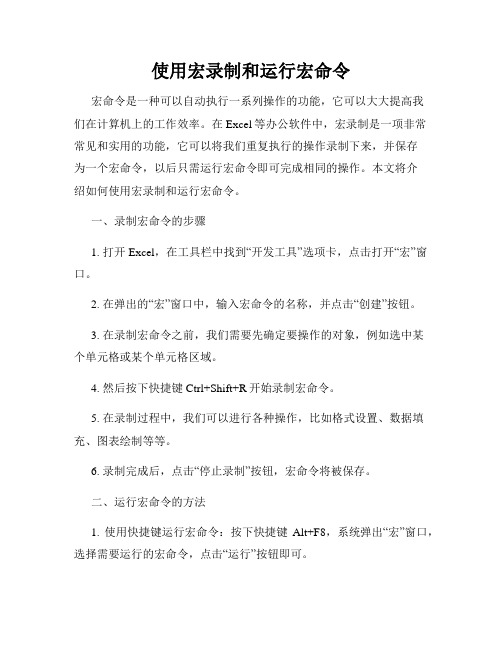
使用宏录制和运行宏命令宏命令是一种可以自动执行一系列操作的功能,它可以大大提高我们在计算机上的工作效率。
在Excel等办公软件中,宏录制是一项非常常见和实用的功能,它可以将我们重复执行的操作录制下来,并保存为一个宏命令,以后只需运行宏命令即可完成相同的操作。
本文将介绍如何使用宏录制和运行宏命令。
一、录制宏命令的步骤1. 打开Excel,在工具栏中找到“开发工具”选项卡,点击打开“宏”窗口。
2. 在弹出的“宏”窗口中,输入宏命令的名称,并点击“创建”按钮。
3. 在录制宏命令之前,我们需要先确定要操作的对象,例如选中某个单元格或某个单元格区域。
4. 然后按下快捷键Ctrl+Shift+R开始录制宏命令。
5. 在录制过程中,我们可以进行各种操作,比如格式设置、数据填充、图表绘制等等。
6. 录制完成后,点击“停止录制”按钮,宏命令将被保存。
二、运行宏命令的方法1. 使用快捷键运行宏命令:按下快捷键Alt+F8,系统弹出“宏”窗口,选择需要运行的宏命令,点击“运行”按钮即可。
2. 使用工具栏按钮运行宏命令:在工具栏中找到“开发工具”选项卡,点击打开“宏”窗口,在弹出的窗口中选择需要运行的宏命令,点击“运行”按钮即可。
3. 使用菜单栏命令运行宏命令:点击“菜单”选项,选择“宏”子选项,系统将列出所有可用的宏命令,选择需要运行的宏命令即可。
三、注意事项1. 在录制宏命令时,尽量要记录准确的操作步骤,避免出现误操作。
2. 宏命令的录制和运行过程中,尽量不要对电脑进行其他操作,以免干扰宏的执行。
3. 在运行宏命令之前,务必确认当前操作的对象和数据是正确的,以免对原有数据产生不可逆的影响。
4. 尽量不要在宏命令中使用绝对引用,以便在执行宏命令时能适应不同的数据范围。
5. 如果宏命令较长,可考虑对宏进行分解,将一长串操作拆分成多个宏命令。
总结:通过宏录制和运行宏命令,我们可以将繁琐的操作步骤简化为一次点击,大大提高我们的工作效率。
使用宏来复制数据的方法
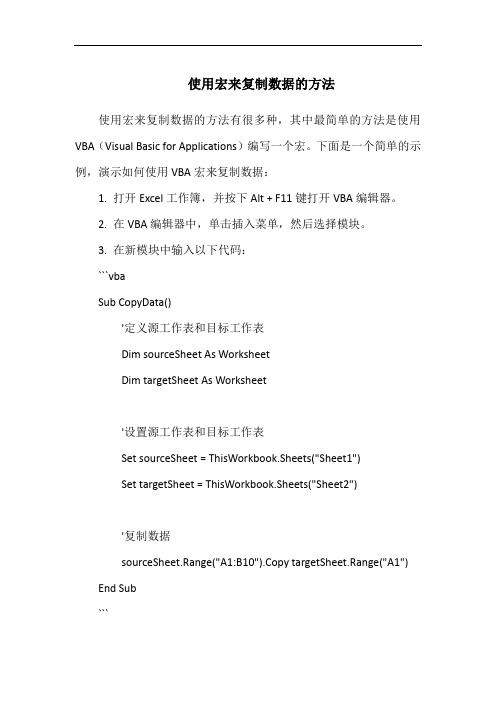
使用宏来复制数据的方法
使用宏来复制数据的方法有很多种,其中最简单的方法是使用VBA(Visual Basic for Applications)编写一个宏。
下面是一个简单的示例,演示如何使用VBA宏来复制数据:
1. 打开Excel工作簿,并按下Alt + F11键打开VBA编辑器。
2. 在VBA编辑器中,单击插入菜单,然后选择模块。
3. 在新模块中输入以下代码:
```vba
Sub CopyData()
'定义源工作表和目标工作表
Dim sourceSheet As Worksheet
Dim targetSheet As Worksheet
'设置源工作表和目标工作表
Set sourceSheet = ThisWorkbook.Sheets("Sheet1")
Set targetSheet = ThisWorkbook.Sheets("Sheet2")
'复制数据
sourceSheet.Range("A1:B10").Copy targetSheet.Range("A1") End Sub
```
4. 保存并关闭VBA编辑器。
5. 在Excel中,按下Alt + F8键打开宏对话框。
6. 在宏对话框中,选择“CopyData”宏,并单击“运行”按钮。
7. Excel将自动复制源工作表中的数据到目标工作表中。
这是一个简单的示例,演示如何使用VBA宏来复制数据。
您可以根据需要修改代码以满足您的特定需求。
如何在Excel中使用宏实现数据导入和数据处理

如何在Excel中使用宏实现数据导入和数据处理Excel是一款功能强大的电子表格软件,它可以帮助我们进行数据的导入和处理。
而宏(Macro)是一种可以自动化执行任务的功能,在Excel中使用宏可以大大提高工作效率。
本文将介绍如何在Excel中使用宏实现数据导入和数据处理的方法。
一、数据导入1. 打开Excel,点击“开发工具”-“宏”-“录制宏”。
2. 在弹出的窗口中,输入宏的名称,选择存储宏的位置,点击“确定”。
3. 在录制宏的过程中,可以进行各种操作,比如打开文件、复制粘贴等。
在录制过程中要注意每一步的操作,以确保宏的正确性。
4. 录制完成后,点击“开发工具”-“宏”-“宏”按钮,在弹出的窗口中选择刚刚录制的宏并点击“运行”即可实现数据导入。
二、数据处理1. 打开Excel,点击“开发工具”-“Visual Basic”打开宏编辑器。
2. 在宏编辑器中,可以编写各种自定义的宏代码来实现数据处理的功能。
3. 例如,可以编写一个宏来删除重复数据。
在宏编辑器中插入以下代码:```Sub RemoveDuplicates()Columns("A:A").SelectActiveSheet.Range("$A:$A").RemoveDuplicates Columns:=1, Header:=xlYesEnd Sub```上述代码会选择第一列的数据,并删除其中的重复项。
4. 设置好宏的名称和快捷键(可选),保存宏代码。
5. 回到Excel界面,按下快捷键或者点击“开发工具”-“宏”-“宏”按钮,选择刚刚编写的宏并运行,即可实现数据处理。
三、宏的运用技巧1. 使用相对引用:在录制宏过程中,Excel默认使用绝对引用,会将具体的单元格地址固定下来。
可以通过修改宏代码将引用方式改为相对引用,这样宏就可以适应不同的数据范围。
2. 使用循环结构:循环结构可以使宏在一定的条件下重复执行,比如复制粘贴操作。
Excel中宏的使用方法和实例分享

Excel中宏的使用方法和实例分享Excel是一款广泛应用于办公和数据处理的电子表格软件,它提供了丰富的功能和工具,帮助用户更高效地处理和分析数据。
其中,宏是一项非常有用的功能,可以自动化执行一系列操作,提高工作效率。
本文将介绍Excel中宏的使用方法,并分享一些实例,帮助读者更好地掌握这一功能。
一、什么是宏宏是一种记录和自动执行操作的功能。
通过录制一系列的操作步骤,用户可以创建一个宏,然后通过运行宏来自动执行这些操作。
宏可以用于处理数据、生成报表、自动填充表格等各种任务,极大地提高了工作效率。
二、如何录制宏在Excel中,录制宏非常简单。
首先,打开Excel并进入“开发工具”选项卡。
如果没有显示该选项卡,可以通过“文件”-“选项”-“自定义功能区”来启用。
在“开发工具”选项卡中,点击“录制宏”按钮,弹出录制宏的对话框。
在对话框中,可以为宏命名,并选择存储宏的位置(个人工作簿或其他工作簿)。
录制宏开始后,Excel会记录下用户的操作步骤。
可以进行数据输入、格式设置、公式计算等各种操作。
在录制过程中,可以使用快捷键、菜单和工具栏进行操作。
录制完成后,点击“停止录制”按钮即可结束录制。
此时,Excel会将录制的宏保存起来,以便后续使用。
三、运行宏录制完成后,可以通过运行宏来自动执行录制的操作。
在“开发工具”选项卡中,点击“宏”按钮,弹出宏的对话框。
在对话框中,选择要运行的宏,并点击“运行”按钮。
宏运行时,Excel会自动执行录制的操作步骤。
用户可以观察到数据的变化、格式的调整等效果。
通过运行宏,可以快速完成一系列繁琐的操作,节省大量的时间和精力。
四、宏的实例分享下面,我们通过一些实例来分享宏的具体应用。
1. 数据筛选宏假设我们有一个包含大量数据的表格,需要根据特定条件进行筛选。
可以通过录制宏来实现自动化筛选。
首先,录制宏,选择“数据”-“筛选”-“自动筛选”,然后根据需要设置筛选条件。
录制完成后,停止录制。
vb中macro的用法技巧 -回复
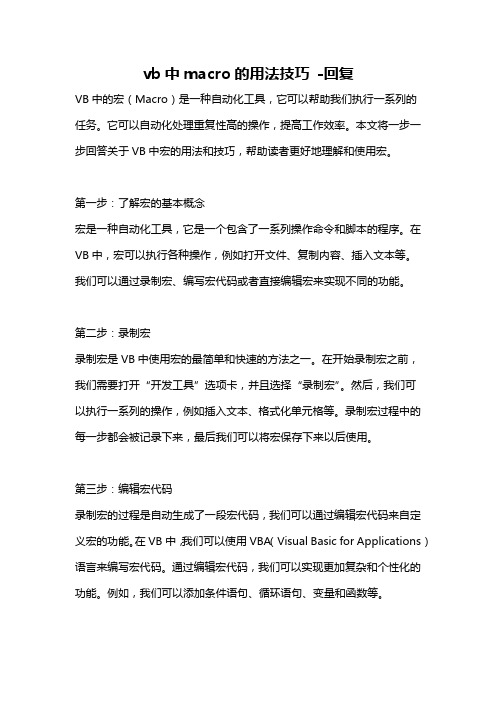
vb中macro的用法技巧-回复VB中的宏(Macro)是一种自动化工具,它可以帮助我们执行一系列的任务。
它可以自动化处理重复性高的操作,提高工作效率。
本文将一步一步回答关于VB中宏的用法和技巧,帮助读者更好地理解和使用宏。
第一步:了解宏的基本概念宏是一种自动化工具,它是一个包含了一系列操作命令和脚本的程序。
在VB中,宏可以执行各种操作,例如打开文件、复制内容、插入文本等。
我们可以通过录制宏、编写宏代码或者直接编辑宏来实现不同的功能。
第二步:录制宏录制宏是VB中使用宏的最简单和快速的方法之一。
在开始录制宏之前,我们需要打开“开发工具”选项卡,并且选择“录制宏”。
然后,我们可以执行一系列的操作,例如插入文本、格式化单元格等。
录制宏过程中的每一步都会被记录下来,最后我们可以将宏保存下来以后使用。
第三步:编辑宏代码录制宏的过程是自动生成了一段宏代码,我们可以通过编辑宏代码来自定义宏的功能。
在VB中,我们可以使用VBA(Visual Basic for Applications)语言来编写宏代码。
通过编辑宏代码,我们可以实现更加复杂和个性化的功能。
例如,我们可以添加条件语句、循环语句、变量和函数等。
第四步:运行宏在VB中,我们可以通过不同的方式来运行宏。
最常见的方式是使用宏的快捷键,例如按下“Alt”+“F8”来打开宏对话框,然后选择要运行的宏并点击运行按钮。
另外,我们也可以在VB编辑器的工具栏中找到宏的运行按钮,并点击运行。
另外,我们还可以在VB编辑器中的“宏”菜单中找到宏的运行选项。
第五步:宏的调试和错误处理在编写和运行宏的过程中,我们可能会遇到一些错误。
幸运的是,VB提供了一些调试和错误处理的功能,帮助我们找到和修复这些错误。
在VB 编辑器中,我们可以使用断点来暂停宏的执行,并检查变量和运行过程中的值。
另外,我们还可以使用“调试”菜单中的一些功能来单步执行宏,并监视变量的值。
通过调试和错误处理,我们可以更好地理解宏的执行过程,找到问题所在并进行修复。
介绍Word宏的使用技巧

介绍Word宏的使用技巧
所谓宏就是一系列菜单选项和指令操作的集成,那你们会使用宏吗?下面是小编为大家精心整理的关于介绍Word宏的使用技巧,希望能够帮助到你们。
方法/步骤
1打开你自己的文档,选择需要更改格式的一段文档,单击菜单栏最后一个“开发工具”找到代码组下的录制宏按钮
2在弹出的【录制宏】对话框中,给宏取一个名字,在【宏名】文本框中输入你给定的名字,例如“正文字体设置”
3给宏设置保存位置,在【将宏保存在】下拉列表中选择宏的保存位置,例如选择系统的默认方式【所有文档】选项。
4在【说明】下面的文本框中可以输入对该宏功能的描述性文字,以免宏多了忘记了该宏的功能。
例如“该宏是对正文的字体进行设置”
5点击确定后即开始进行宏的录制,这时候在代码组下多了一下按钮。
这表明宏正在录制中。
6对字体设置完成后,点击停止宏录制,即完成宏的录制,这时候你可以通过更改word选项设置,将录制的宏显示在工具栏,也可以不显示,默认不显示。
7选中其他文档,然后选择代码组下的宏命令
8弹出对话框后选择你录制的宏,然后点击右边的运行命令即可自动运行刚才的操作,对其他部分的字体进行相同的设置。
Excel宏的使用教程
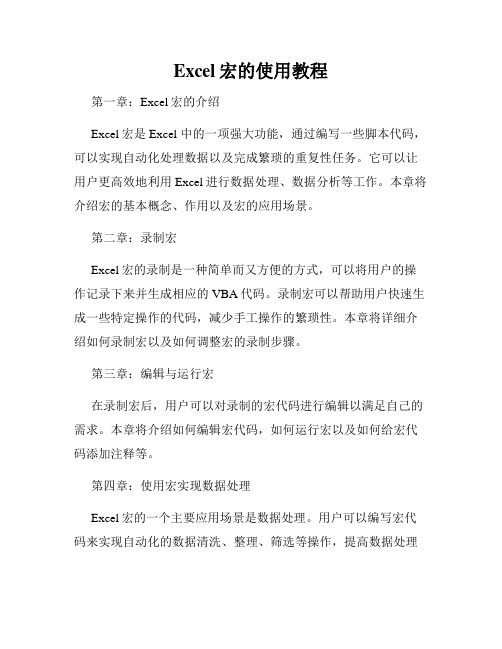
Excel宏的使用教程第一章:Excel宏的介绍Excel宏是 Excel 中的一项强大功能,通过编写一些脚本代码,可以实现自动化处理数据以及完成繁琐的重复性任务。
它可以让用户更高效地利用Excel进行数据处理、数据分析等工作。
本章将介绍宏的基本概念、作用以及宏的应用场景。
第二章:录制宏Excel宏的录制是一种简单而又方便的方式,可以将用户的操作记录下来并生成相应的VBA代码。
录制宏可以帮助用户快速生成一些特定操作的代码,减少手工操作的繁琐性。
本章将详细介绍如何录制宏以及如何调整宏的录制步骤。
第三章:编辑与运行宏在录制宏后,用户可以对录制的宏代码进行编辑以满足自己的需求。
本章将介绍如何编辑宏代码,如何运行宏以及如何给宏代码添加注释等。
第四章:使用宏实现数据处理Excel宏的一个主要应用场景是数据处理。
用户可以编写宏代码来实现自动化的数据清洗、整理、筛选等操作,提高数据处理的效率。
本章将介绍如何使用宏来进行数据处理,并提供一些常用的数据处理宏示例。
第五章:使用宏实现数据分析Excel宏还可以应用于数据分析领域。
用户可以编写宏代码来实现一些常用的数据分析功能,例如统计分析、图表创建等。
本章将介绍如何使用宏进行数据分析,并提供一些常用的数据分析宏示例。
第六章:宏安全性的注意事项在使用Excel宏时,用户需要注意宏的安全性问题,以防止恶意代码的运行造成数据泄漏或病毒感染。
本章将介绍宏的安全性注意事项,并提供一些常用的宏安全设置建议。
第七章:VBA基础知识VBA是Excel宏的编程语言,掌握一些VBA基础知识对于编写复杂的宏代码非常有帮助。
本章将介绍一些常用的VBA语法和函数,以便用户能够更好地理解和编写宏代码。
第八章:自定义宏按钮和快捷键为了更方便地使用宏,用户可以在Excel界面中自定义宏按钮和快捷键。
本章将介绍如何在Excel中添加自定义宏按钮和创建自定义宏快捷键,以及如何将宏添加到快速访问工具栏中。
excel中宏的使用方法、技巧和步骤

excel中宏的使用方法、技巧和步骤Excel中宏的使用方法、技巧和步骤在Excel中,宏是一种自动化操作工具,可以帮助用户快速执行重复的任务,提高工作效率。
本文将介绍Excel中宏的使用方法、技巧和步骤,以便读者能够更好地利用宏来完成工作。
一、什么是宏?宏是一系列的命令和操作的集合,可以被录制下来并保存为一个宏文件,以便后续使用。
通过运行宏,可以自动执行宏中定义的命令和操作,从而减少手动操作的时间和劳动力。
二、如何录制宏?1. 打开Excel软件,在工具栏中找到“开发工具”选项卡,点击“录制宏”按钮。
2. 在弹出的对话框中,输入宏的名称和描述,选择存储宏的位置(个人工作簿或新工作簿),点击“确定”按钮。
3. 开始录制宏前,可以选择要录制的操作范围(整个工作表或选定的单元格范围)。
4. 在录制宏期间,对Excel进行各种操作,如输入数据、设置格式、插入公式等。
5. 完成后,点击“停止录制”按钮,录制的宏将被保存。
三、如何运行宏?1. 打开宏所在的Excel文件。
2. 在工具栏中找到“开发工具”选项卡,点击“宏”按钮。
3. 在弹出的对话框中,选择要运行的宏,并点击“运行”按钮。
4. Excel将自动执行宏中定义的命令和操作。
四、如何编辑宏?1. 打开宏所在的Excel文件。
2. 在工具栏中找到“开发工具”选项卡,点击“宏”按钮。
3. 在弹出的对话框中,选择要编辑的宏,并点击“编辑”按钮。
4. 在弹出的Visual Basic编辑器中,可以对宏进行编辑和修改。
五、宏的一些常用技巧1. 使用相对引用:录制宏时,可以选择使用相对引用,这样在运行宏时,它会根据当前位置自动调整引用的单元格。
2. 添加错误处理代码:在宏中添加错误处理代码,可以在执行过程中捕捉错误并进行相应的处理,避免程序崩溃。
3. 使用循环结构:在宏中使用循环结构,可以重复执行一系列的命令和操作,提高效率。
4. 添加按钮:可以将宏与按钮关联起来,这样只需点击按钮即可运行宏,方便快捷。
- 1、下载文档前请自行甄别文档内容的完整性,平台不提供额外的编辑、内容补充、找答案等附加服务。
- 2、"仅部分预览"的文档,不可在线预览部分如存在完整性等问题,可反馈申请退款(可完整预览的文档不适用该条件!)。
- 3、如文档侵犯您的权益,请联系客服反馈,我们会尽快为您处理(人工客服工作时间:9:00-18:30)。
在这里总结宏的使用方法欢迎补充1 条件include如下CODE#ifndef MAIN_H_#define MAIN_H_其它内容#endif上面在看到头文件时会看到作用就是阻止这个头文件被多次include多次include就会出现重复的定义情况所以需要在每个头文件中都使用这个定义如果还不是很了解要怎样使用可以看看c的标准头文件如fcntl.h2 条件编译如下CODE#ifdef _DEBUGprintf("this debug info\n");#endif如果没有定义_DEBUG宏的话那么上面那一行是不会编译进去的但是定义了_DEBUG后上面那行就会编译进去可以写个简单的程序测试CODE#include <stdio.h>int main(){#ifdef _DEBUGprintf("hello world\n");#elseprintf("no debug");#endifreturn 0;}第一次使用gcc -D_DEBUG main.c第二次使用gcc main.c运行两次的结果看3 定义为某个值以便后面修改这个值时不用修改其它地方代码只要修改这个宏的定义就可以了如一个软件的多语言版本等如下CODE#include <stdio.h>#define PRINT_STR "你好DD"main(){printf(PRINT_STR);return 0;}编译时会把PRINT_STR代替成"你好DD"以后想修改时就方便了另外也可以定义为函数#include <stdio.h>#ifdef _DEBUG#define A(x) a(x)#else#define A(x) b(x)#endifint a(int x){return x+1;}int b(int x){return x+100;}int main(){printf ("A(10) value is %d",A(10));return 0;}[/code]其实也可以定义成#define A a的但是定义成A(x)后只有A后面带一个(x)类型的编译器才会执行替换比较安全可以保证只替换函数而不替换变量第四个可变参数宏有些时候定义一个宏来代替某个函数但是这个函数是可变参数的话那就需要考虑办法了定义方法如下CODE#define PRINT(...) printf(__VA_ARGS__)#include <stdio.h>int main(){PRINT("%d %s %s",1,"吃饭了吗smile MM:)","\n");return 0;}第五个宏组合也就是## 和#的用法## 是连接符号连接两个宏#是把名字代替成字符串如下CODE#define s5(a) supper_ ## a#include <stdio.h>void supper_printf(const char* a){printf("this is supper printf:\n%s\n",a);}int main(){s5(printf)("hello owrld");return 0;}#用法如下#include <stdio.h>#define s(p) #pint main(){printf(s(p)"\n");return 0;}运行一下就知道了最后附上网上找到的宏定义的概念第一篇第九章预处理命令预处理的概念:编译之前的处理C的预处理主要有三个方面的内容:宏定义、文件包含、条件编译预处理命令以符号“#”开头。
9.1 宏定义9.1.1 不带参数的宏定义宏定义又称为宏代换、宏替换,简称“宏”格式:#define 标识符字符串其中的标识符就是所谓的符号常量,也称为“宏名”预处理(预编译)工作也叫做宏展开:将宏名替换为字符串。
掌握"宏"概念的关键是“换”。
一切以换为前提、做任何事情之前先要换,准确理解之前就要“换”。
即在对相关命令或语句的含义和功能作具体分析之前就要换,“不管三七二十一,先换了再说”。
那么剩下的问题就简单了:1 把谁换掉?2 换成什么?#define PI 3.1415926把程序中出现的PI全部换成3.1415926li9_1.c说明:(1)宏名一般用大写(2)使用宏可提高程序的通用性和易读性,减少不一致性,减少输入错误和便于修改。
例如:数组大小常用宏定义(3)预处理是在编译之前的处理,而编译工作的任务之一就是语法检查,预处理不做语法检查。
(4)宏定义末尾不加分号;(5)宏定义写在函数的花括号外边,作用域为其后的程序,通常在文件的最开头。
(6)可以用#undef命令终止宏定义的作用域(7)宏定义可以嵌套li9_2.c(8)字符串""中永远不包含宏(9)宏定义不分配内存,变量定义分配内存。
9.1.2 带参数的宏除了一般的字符串替换,还要做参数代换格式:#define 宏名(参数表)字符串例如:#define S(a,B) a*barea=S(3,2);第一步被换为area=a*b;,第二步被换为area=3*2;类似于函数调用,有一个哑实结合的过程li9_3.c(1)实参如果是表达式容易出问题#define S® r*rarea=S(a+B);第一步换为area=r*r;,第二步被换为area=a+b*a+b;正确的宏定义是#define S® ®*®(2)宏名和参数的括号间不能有空格(3)宏替换只作替换,不做计算,不做表达式求解(4)函数调用在编译后程序运行时进行,并且分配内存。
宏替换在编译前进行,不分配内存(5)宏的哑实结合不存在类型,也没有类型转换。
(6)函数只有一个返回值,利用宏则可以设法得到多个值li9_4.c(7)宏展开使源程序变长,函数调用不会(8)宏展开不占运行时间,只占编译时间,函数调用占运行时间(分配内存、保留现场、值传递、返回值)li9_5.c分析该例中的"9.2 “文件包含”处理一个文件包含另一个文件的内容格式:#include "文件名"或#include <文件名>编译时以包含处理以后的文件为编译单位,被包含的文件是源文件的一部分。
li9_6a.c li9_6b.c编译以后只得到一个目标文件.obj被包含的文件又被称为“标题文件”或“头部文件”、“头文件”,并且常用.h作扩展名。
修改头文件后所有包含该文件的文件都要重新编译头文件的内容除了函数原型和宏定义外,还可以有结构体定义,全局变量定义(1)一个#include命令指定一个头文件(2)文件1包含文件2,文件2用到文件3,则文件3的包含命令#include应放在文件1的头部第一行。
(3)包含可以嵌套(4)<文件名>称为标准方式,系统到头文件目录查找文件"文件名"则先在当前目录查找,而后到头文件目录查找(5)被包含文件中的静态全局变量不用在包含文件中声明。
9.3 条件编译有些语句行希望在条件满足时才编译。
格式:(1)#ifdef 标识符程序段1#else程序段2#endif或#ifdef程序段1#endif当标识符已经定义时,程序段1才参加编译。
格式:(2)#ifndef 标识符格式:(3)#if 表达式li9_7.c使用条件编译可以使目标程序变小,运行时间变短。
预编译使问题或算法的解决方案增多,有助于我们选择合适的解决方案。
第7章预处理程序7.1什么是预处理程序预处理程序是一些行首以#开始的特殊语句,例如:#include,#define等就是预处理语句。
在编译程序的编译过程中,进行其它编译处理(词法分析、语法分析、代码生成、优化和连接等)之前,先进行这些语句的分析处理。
预处理语句使用的目的在于帮助程序员编写出易读、易改、易移植并便于调试的程序。
预处理语句主要有四种:宏定义和宏替换、文件包含、条件编译和行控制。
预处理语句的作用范围是从被定义语句开始直至被解除定义或是到包含它的文件结术为止均有效。
7.2宏定义和宏替换“宏”是借用汇编语言中的概念。
为的是在C语言程序中方便的作一些定义和扩展。
这些语句以#define开头,分为两种:符号常量的宏定义和带参数的宏定义。
1.符号常量的宏定义和宏替换符号常量的宏定义语句是一般格式:#define 标识符字符串其中标识符就叫作宏名称。
注意:标识符与字符串之间不要用…=‟,结尾不要加…;‟。
2.带有参数的宏定义及其替换复杂的宏定义带有参数列表,参数列表中可有不止一个参数,其一般格式:#define 标识符(参数列表) 字符串对带有参数的宏定义进行宏替换时,不仅对宏标识符作字符串替换,还必须作参数的替换。
例如:#define SQ(x) ((x)*(x))那么SQ(a+B)将被宏替换成(a+B)*(a+B)。
宏定义也可嵌套使用,即一个宏定义可用另一个宏定义来定义。
例如:#define SQ(x) ((x)*(x))#define CUBE(x) (SQ(x)*(x))3.宏定义类函数宏定义常用于把直接插入的代码来代替函数,以提高执行效率。
这一类的宏,就称做宏定义类函数,例如:#define MIN(x,y) (((x)<(y))?(x):(y))有了这样的宏之后,就可以直接引用,例如:m=MIN(a,B);这语句将被预处理成:m=(((a)<(B))?(a):(B));7.3文件包含文件包含是指一个程序文件将另一个指定义文件的内容包含进来,用#include语句来说明。
一般有两种格式:(1) #include <文件名>(2) #include 〃文件名〃第一种,用尖括号表示在标准库目录下找该文件;第二种,用双引号表示先在当前目录(源文件所在目录)中找包含文件,若找不到,再到标准库目录中找。
系统的标准库文件都是.h文件。
例如:#include <stdio.h>/* 标准输入输出的基本常量和宏或函数文件*/#include <string.h>/* 串函数文件*/#include <malloc.h>/* 内存分配函数文件*/#include <ctype.h>/* 字符函数文件*/#include <math.h>/* 数学函数库文件*/用文件包含,可以减少重复工作,提高程序正确性,还便于维护修改。
程序员可以把自己常用的一些符号常量、类型定义和带参数的宏定义,以及一些常用自编函数都放在.h文件中,通过#include语句包含引用之。
